전역 및 LimbPhases 후에 리그는 계층적으로 다양한 HubGroup으로 분할됩니다.
각 HubGroup과 해당 하위에는 일련의 제어기가 할당되는데, 이들 제어기는 보통 그래프로 표시되며 사용자가 모션 주기를 편집할 수 있도록 합니다. 이러한 제어기 중 대부분은 모든 영역에서 반복되지만 일부는 특정 영역에만 표시됩니다.
각 CATMotion 주기의 길이는 기본적으로 100프레임입니다. 그런 다음 애니메이션은 전역 컨트롤(최대 단계 시간 및 최대 보폭 길이) 및 경로 노드 속도를 조합해 적절한 길이로 압축되거나 늘어납니다. 즉, 시간 값은 절대값이 아닌 모션 주기의 백분율로 생각하는 것이 가장 적합합니다. 예를 들어 시간이 50이면 주기의 절반 위치인 것입니다.
그래프 배경의 밝은 초록색은 발이 지면에 있는 시간을 나타냅니다. 진한 초록색은 발이 공중에 있는 시간을 나타냅니다.
OffsetRot 및 OffsetPos를 제외한 모든 제어기에는 모션 주기 내에서 선택한 제어기의 모션에 대한 곡선을 표시하는 그래프가 있습니다.
 비틀기 등 단일 요소의 효과를 확인하려면 HubGroup에서 모든 요소의 제어점 값을 0으로 설정한 다음 원하는 요소로 이동하여 해당 제어점 값 조정을 시작합니다. 모든 제어점 값을 복원하지 않고도 원본 레이어로 돌아갈 수 있도록 새 CATMotion 레이어에서 이 작업을 수행하는 것이 좋습니다.
비틀기 등 단일 요소의 효과를 확인하려면 HubGroup에서 모든 요소의 제어점 값을 0으로 설정한 다음 원하는 요소로 이동하여 해당 제어점 값 조정을 시작합니다. 모든 제어점 값을 복원하지 않고도 원본 레이어로 돌아갈 수 있도록 새 CATMotion 레이어에서 이 작업을 수행하는 것이 좋습니다. 인터페이스
특정 제어기의 그래프/설정 패널을 열려면 CATMotion 편집기의 왼쪽 패널에 있는 계층 리스트에서 해당 이름을 클릭합니다.
 키를 누른 채 여러 제어기를 클릭합니다. 마지막으로 클릭하는 제어기는 편집할 수 있습니다.
키를 누른 채 여러 제어기를 클릭합니다. 마지막으로 클릭하는 제어기는 편집할 수 있습니다. 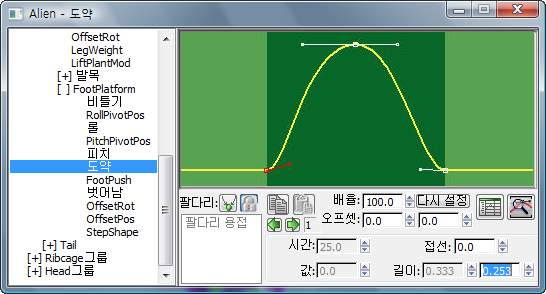
FootPlatform  도약 제어기
도약 제어기
-
 /
/ 고유하게 설정(해제/설정)
고유하게 설정(해제/설정) -
팔다리를 개별 트랙으로 분할합니다.
고유하게 설정 및 잠금(다음 설명 참조) 아래에는 고유하게 설정을 켜고 잠금을 끄는 경우 개별 팔다리에 대한 액세스를 제공하는 상자가 있습니다. 이 컨텍스트에서는 리스트 항목 중 하나를 선택하여 해당 팔다리에 대해 개별 설정을 만들 수 있습니다.
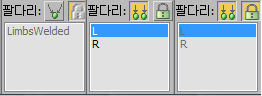
왼쪽: 용접된 팔다리(고유하게 설정 해제)
가운데: 조정할 팔다리 선택(고유하게 설정 설정/잠금 해제)
오른쪽: 잠긴 팔다리(잠금 설정)
개별 팔다리를 제어할 수 있으면 각 팔다리의 곡선이 팔다리 자체와 같은 색상으로 그려집니다.
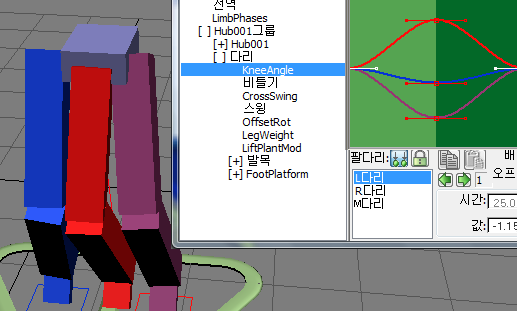
각 곡선은 개별 팔다리의 색상을 사용합니다.
또한 점을 곡선으로 직접 이동하면 개별 팔다리가 리스트에서 강조 표시됩니다.
-
 /
/ 잠금(해제/설정)
잠금(해제/설정) -
서로 다른 트랙 간의 설정을 인스턴스화합니다. 고유하게 설정이 켜진 경우에만 사용 가능합니다.
-
 (이전)/
(이전)/ (다음)
(다음) -
스플라인 노트를 차례로 클릭합니다. 창에서 스플라인 노트를 클릭해 직접 선택할 수도 있습니다.
노트를 선택하면 해당 시간, 값, 접선 및 접선 길이 설정이 표시되며 편집 가능한 상태가 됩니다.
설정이 사용 불가능하여(회색으로 표시됨) 편집할 수 없는 경우도 있습니다.
-

-
현재 CATMotion 제어기의 설정을 복사합니다.
-

-
다른 CATMotion 제어기에서 설정을 붙여넣습니다.
- 배율 조정
-
곡선에 있는 0이 아닌 모든 제어점과 접선의 백분율 승수 역할을 합니다. 값을 높이면 0이 아닌 모든 점이 수평 축(Y=0)에서 반대쪽으로 이동되며, 값을 낮추면 0이 아닌 점이 축에 가깝게 이동합니다.
- 간격띄우기
-
모든 제어점을 수평으로 이동하여 해당 시간 값을 변경합니다.
- 재설정
-
곡선의 기본값을 복원합니다.
-

-
모든 매개변수는 애니메이션할 수 있습니다. 곡선 편집기 버튼을 클릭하면 트랙 뷰가 열리고 해당 제어기의 애니메이션 키를 편집할 관련 영역이 표시됩니다.
팁: CATMotion 편집기의 계층은 오브젝트 (캐릭터 이름)
(캐릭터 이름)  오브젝트
오브젝트  레이어
레이어  CATMotion 레이어
CATMotion 레이어  CATHierarchyroot를 탐색하여 트랙 뷰에서 사용할 수 있습니다. 여기서 여러 매개변수에 표준 애니메이션 제어기를 할당할 수 있습니다.
CATHierarchyroot를 탐색하여 트랙 뷰에서 사용할 수 있습니다. 여기서 여러 매개변수에 표준 애니메이션 제어기를 할당할 수 있습니다. -

-
그래프를 곡선 범위까지 확대/축소합니다.
- 시간
-
선택한 제어점의 시간(수평 축)입니다.
- 값
-
선택한 제어점의 값(수직 축)입니다.
- 접선
-
선택한 제어점에 대한 접선의 각도입니다. 이 각도를 조정하면 해당 점 주위의 곡선 모양이 변경됩니다.
- 길이
-
들어오는 접선과 나가는 접선의 길이입니다. 이러한 길이를 조정하면 곡선의 각 측면 모양이 변경됩니다.